Il existe de nombreuses raisons de convertir des images colorées en noir et blanc. Les photos monochromes mettent en valeur les lignes, la lumière et les formes. La couleur peut parfois être gênante ou terne. De plus, nous voyons le monde en couleur. Une photo en noir et blanc est un changement bienvenu. Il attire notre attention sur différents aspects de notre monde quotidien. À bien des égards, le monochrome simplifie l'image en supprimant la couleur. Et certains photographes trouvent les photos monochromes plus artistiques.
Il n'y a pas de formule pour décider quelles photos fonctionnent le mieux en monochrome ou en couleur. Cependant, enlever la couleur est facile. Je vais vous montrer comment convertir une image en noir et blanc dans Lightroom et Photoshop. Dans les deux programmes, il existe une méthode simple et une qui donne plus de flexibilité artistique.

Comment convertir une image en noir et blanc dans Lightroom
Conversion noir et blanc simple
Lightroom permet de supprimer facilement la couleur d'une photo. Accédez au menu déroulant Paramètres et sélectionnez Paramètres > Convertir en noir et blanc (raccourci "V"). Vous pouvez également le faire dans le module Développement en choisissant l'option de traitement Noir et blanc dans le panneau Basique. Cela changera le profil de votre photo en Adobe Monochrome.
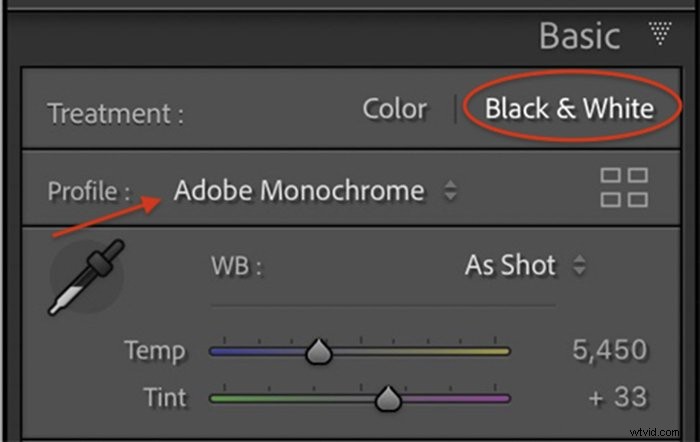
La sélection de cette option changera rapidement n'importe quelle image en noir et blanc. Regardons une photo où la couleur n'est pas aussi importante que la composition. Cette photo représente une ligne qui s'étend dans l'eau et la lumière du soleil levant. La conversion de l'image en noir et blanc accentue ces éléments.


De nombreux photographes s'arrêtent à cette simple conversion en noir et blanc. Mais Lightroom a plus à offrir.
Réglage des couleurs en noir et blanc
Après avoir converti votre image en monochrome, le panneau TSL/Couleur devient le panneau N&B. Lightroom reconnaît toujours les couleurs de votre photo même si vous ne pouvez pas les voir. Dans ce panneau, il y a huit canaux de couleur avec des curseurs. Par défaut, les curseurs sont à zéro. Vous pouvez éclaircir et assombrir de manière sélective les couleurs de votre image. Cela ajoute de la richesse et une séparation visuelle à votre photo. Vous pouvez accentuer et atténuer certaines couleurs.
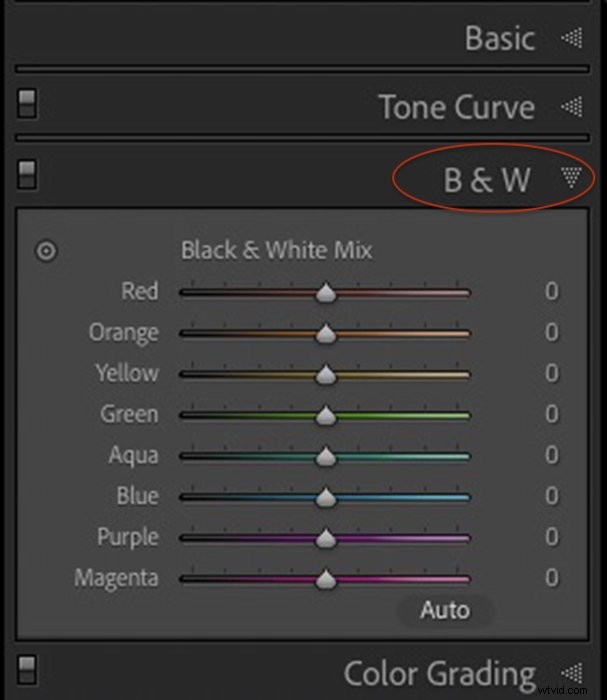
Soyez prudent lorsque vous utilisez des curseurs. Pousser les curseurs aux extrémités peut créer un halo (une lumière autour du sujet). Ou les dégradés de couleurs se pixellisent et deviennent inégaux.
Dans cette image d'une jardinerie de quartier, il y a presque trop de couleur. Il n'est pas facile de donner un sens à la scène. Les couleurs vives attirent vos yeux sur tout le cadre.

La conversion de l'image en noir et blanc simplifie la scène, mais les couleurs sont pondérées de la même manière. La plupart apparaissent dans des tons de gris. Par exemple, il y a peu de distinction entre les plantes vertes et le banc rouge.

À l'aide du panneau N&B, vous pouvez régler l'exposition des couleurs. Sur cette image, j'ai éclairci les rouges et assombri les verts. Il y a maintenant une distinction visuelle entre le banc et les feuilles. J'ai également assombri les bleus, ce qui a assombri de nombreux éléments en arrière-plan. Cela a rendu le banc rouge plus léger en comparaison.
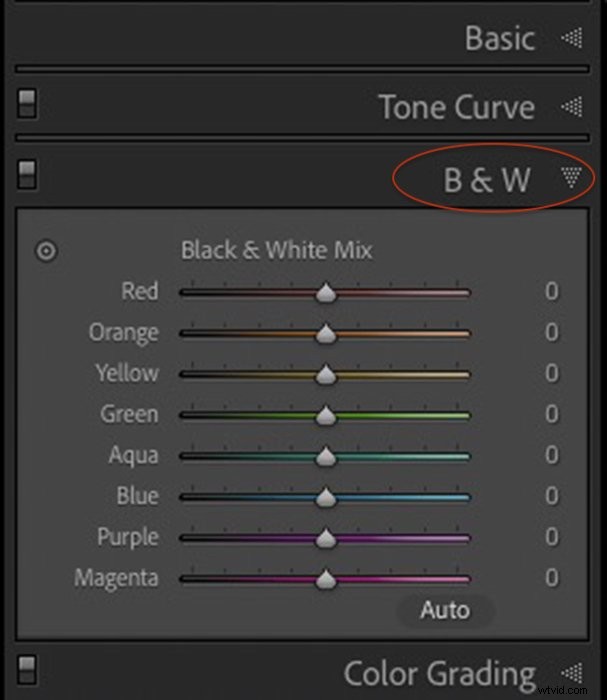

J'ai dû faire un peu attention aux fleurs du premier plan. Un halo est apparu lorsque j'ai poussé les curseurs violet et magenta trop loin vers la gauche. Dans cette comparaison, j'ai assombri les violets et les magentas à -50. Notez que les fleurs avant sur le côté droit ont maintenant une bordure ou un halo blanc.
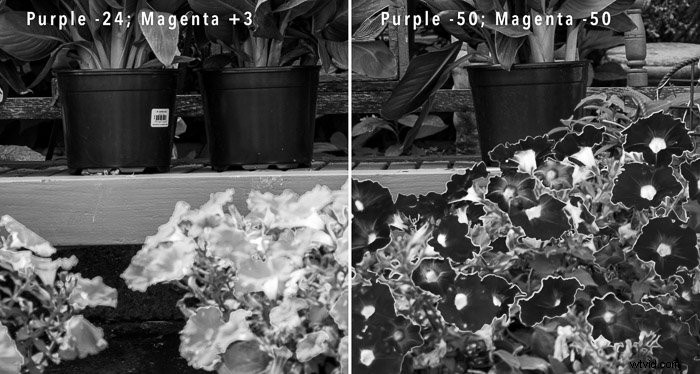
Lightroom comprend un simple outil de conversion en noir et blanc. Le programme vous permet également de régler chaque canal de couleur individuellement. Photoshop propose des outils similaires pour la conversion en noir et blanc.
Comment convertir une image en noir et blanc dans Photoshop
Photoshop propose quelques outils simples de conversion en noir et blanc.
Désaturer l'image
La désaturation est le moyen le plus simple de convertir vos images en noir et blanc dans Photoshop. Cette méthode est rapide, mais elle est destructive. Il modifie votre fichier d'origine. C'est toujours une bonne idée de travailler sur une copie de votre image au cas où vous feriez une erreur ou voudriez essayer quelque chose de différent. Il existe plusieurs façons de procéder :
- Cliquez avec le bouton droit sur le calque d'arrière-plan et sélectionnez Dupliquer le calque.
- Faites glisser votre calque d'arrière-plan vers le signe + dans le panneau Calques.
- Utilisez le raccourci clavier Ctrl ou ⌘J.
Pour convertir votre calque en noir et blanc, accédez au menu déroulant Image. Sélectionnez Image > Réglages > Désaturer (Maj-Ctrl ou ⌘U). Photoshop dépouille rapidement votre image de couleur.
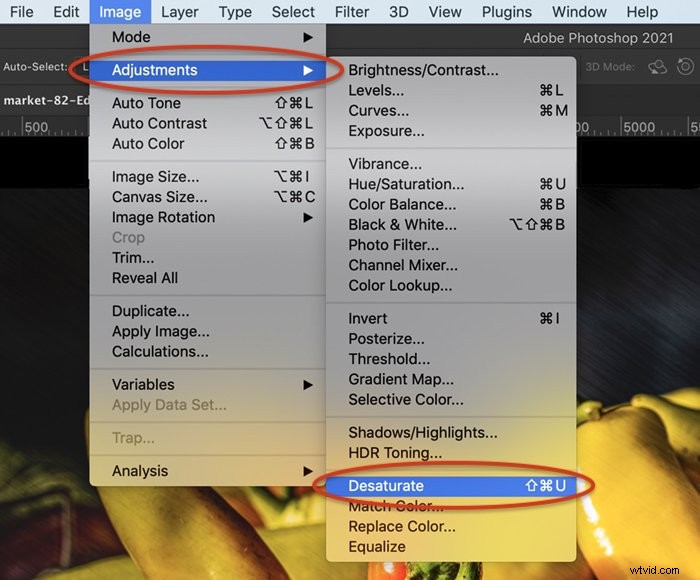
Dans l'image désaturée, les jaunes et les rouges des poivrons ont des tons très similaires. Vous ne vous rendez peut-être pas compte qu'il y avait deux couleurs de poivrons dans le boisseau.

Mode niveaux de gris
Une autre façon de supprimer la couleur de vos photos consiste à créer une image en niveaux de gris.
- Accédez au menu déroulant Image.
- Sélectionnez Image > Mode > Niveaux de gris.
Je trouve que cette méthode conserve plus de gamme tonale que l'outil Désaturer, mais elle est également destructrice. Toutes les informations de couleur sont perdues.

La conversion de vos images en niveaux de gris ou l'utilisation de la commande Désaturer sont faciles. Mais ces outils ne vous permettent pas de contrôler la conversion monochrome. Photoshop a un autre outil pour cela.
Calque de réglage noir et blanc
L'ajout d'un calque de réglage noir et blanc est un moyen non destructif de convertir votre photo en monochrome.
- Accédez au menu déroulant Calque.
- Sélectionnez Calque > Nouveau calque de réglage > Noir et blanc.
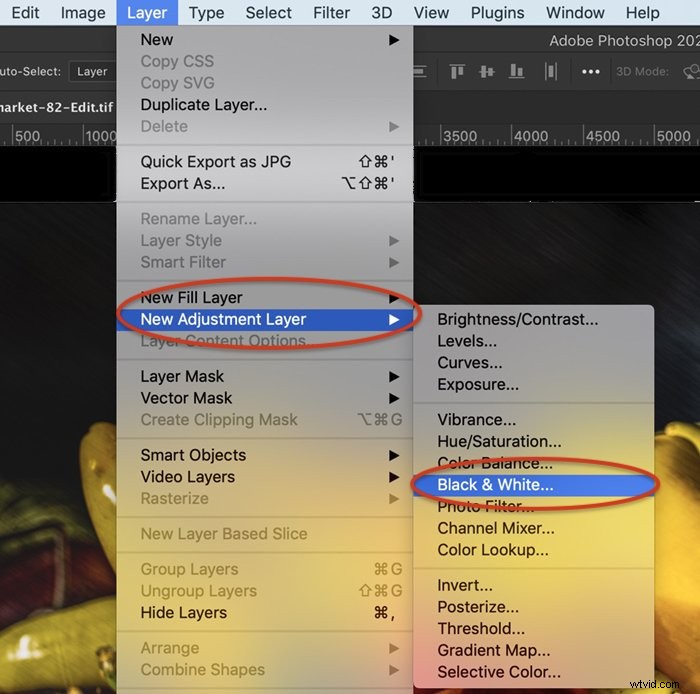
Photoshop effectue une conversion monochrome de base. À partir de là, vous pouvez ajuster de manière sélective chaque canal de couleur dans le panneau Propriétés. Par exemple, je peux éclaircir les jaunes et assombrir les rouges. Ou je peux inverser cela et rendre le poivron rouge clair et les poivrons jaunes foncés.


La façon dont vous ajustez les curseurs individuels fait une grande différence pour votre image finale.
Notez que le calque de réglage Noir et blanc a un masque. Peignez du noir sur ce masque, et la couleur réapparaît. C'est un moyen facile de créer des images partielles en noir et blanc. Selon la zone sur laquelle vous utilisez le masque, vous pouvez convertir l'arrière-plan en noir et blanc à l'aide de Photoshop, ou pour un résultat plus unique, vous pouvez même essayer de créer également un effet d'éclaboussure de couleur !

Résumé
La conversion de vos images en noir et blanc peut être un simple clic dans Lightroom et Photoshop.
Pour une conversion simple, utilisez la commande Désaturer dans Photoshop ou sélectionnez l'outil Convertir en noir et blanc dans Lightroom. Pour un contrôle plus artistique, ajoutez un calque de réglage Noir et blanc dans Photoshop ou le panneau N&B dans Lightroom.
Vous êtes nouveau sur Lightroom et vous l'aimez ? Découvrez notre collection de préréglages Lightroom pour des modifications à couper le souffle rapides et faciles !
